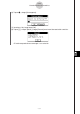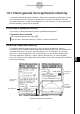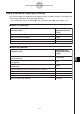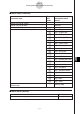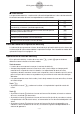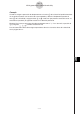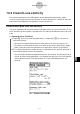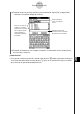User manual - CP330PLUSver310_Soft
20060301
10-2 Creando una eActivity
Esta sección proporciona una visión general de las operaciones de eActivity, desde
arrancar la aplicación eActivity hasta guardar un archivo de eActivity. También le indica las
precauciones que debe tomar al gestionar archivos de eActivity.
Pasos básicos para crear una eActivity
Los pasos siguientes son los pasos básicos que debe realizar al crear una eActivity. En las
otras secciones de este capítulo, se proporciona una información detallada acerca de cada
paso.
u
Operación de la ClassPad
(1) Toque
m
para ver el menú de aplicaciones, y luego toque
A
para arrancar la
aplicación eActivity.
• Se muestra la ventana de eActivity tal como aparecía la última vez que se usó.
• Si ya está en la aplicación eActivity y hay datos en la pantalla, toque [File] y luego
[New]. Tenga en cuenta que [New] borra los datos de la pantalla sin guardarlos.
(2) En la ventana de eActivity, inserte el texto, las expresiones, los datos de aplicación y
otros datos que quiera incluir en la eActivity.
• Hay cuatro tipos de datos que puede insertar en una eActivity: filas de texto, filas de
cálculo, filas de vínculo geométrico y tiras de datos de aplicación. Para más detalles
acerca de cómo insertar cada tipo de dato, vea “10-3 Insertando datos en una
eActivity”.
10-2-1
Creando una eActivity